Причины ошибки
Причин может быть несколько и не всегда вина на пользователе. Давайте выделим основные:
- Ведутся технические работы на хостинге данного сайта;
- Проблемы с интернет соединением;
- Блокировка данного сайта вашим провайдером;
- Блокировка вашего IP адреса на самом сайте;
- Сайт блокируется из-за установленных плагинов и расширений в браузере — например VPN, сетевые экраны;
- Сайт попал в черный список потенциально опасных веб ресурсов в антивирусе;
Попробуйте открыть сайт с РАЗНЫХ устройств, например через смартфон. Так станет понятнее вызван сбой проблемами на вашей стороне или все таки на сайте ведутся технические работы.
Как исправить
Чтобы исправить ошибку ERR_BLOCKED_BY_RESPONSE, рекомендуется как можно точнее установить причину неполадки. К сожалению, такое не всегда возможно. Поэтому большинству пользователей просто рекомендуется поэтапно использовать каждый из описанных методов, постоянно проверяя наличие ошибки.
https://youtube.com/watch?v=ZzoqmCk1Epc
Базовая проверка
Первым делом необходимо проверить сеть на наличие проблем доступа. Надо попытаться загрузить на устройстве другие сайты, убедиться в их работоспособности. Если никакие страницы не грузятся, значит, ошибка завязана не на конкретном сайте, а на самой сети или используемом компьютере.
Отключение расширений и плагинов
Доступ к некоторым ресурсам в интернете может быть блокирован из-за активированных сетевых экранов и разнообразных сервисов VPN. Так сайты противостоят нежелательному доступу пользователей с изменёнными адресами. Справиться с ошибкой в данном случае можно простым отключением соответствующих расширений или закрытием компьютерных шифрующих программ.
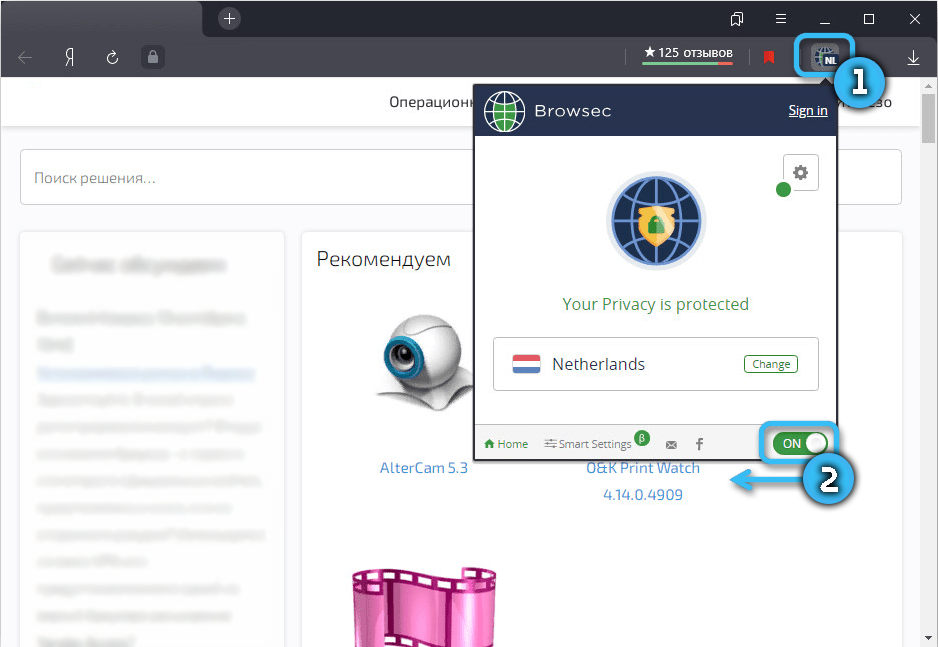
Часть интернет-ресурсов оснащена специальными фильтрами, блокирующими возможности пользователей с активированными блокираторами рекламы по типу «Adblock» и «Adguard». Рекомендуется сразу отключить эти дополнения и проверить работоспособность сайта. Если всё заработало, нужно будет просто поместить конкретный ресурс в список исключений блокиратора.
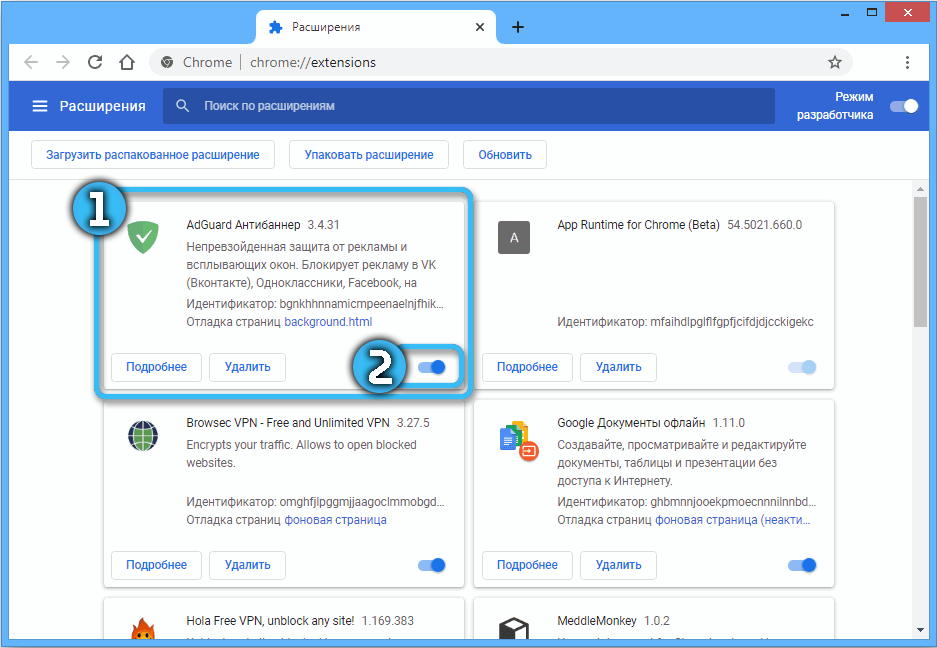
В Яндекс.Браузере без сторонних расширений на загрузку страниц могут влиять встроенные фильтры «Антишок» и «Блокировка рекламы». Их также можно отключить, зайдя в настройки программы.
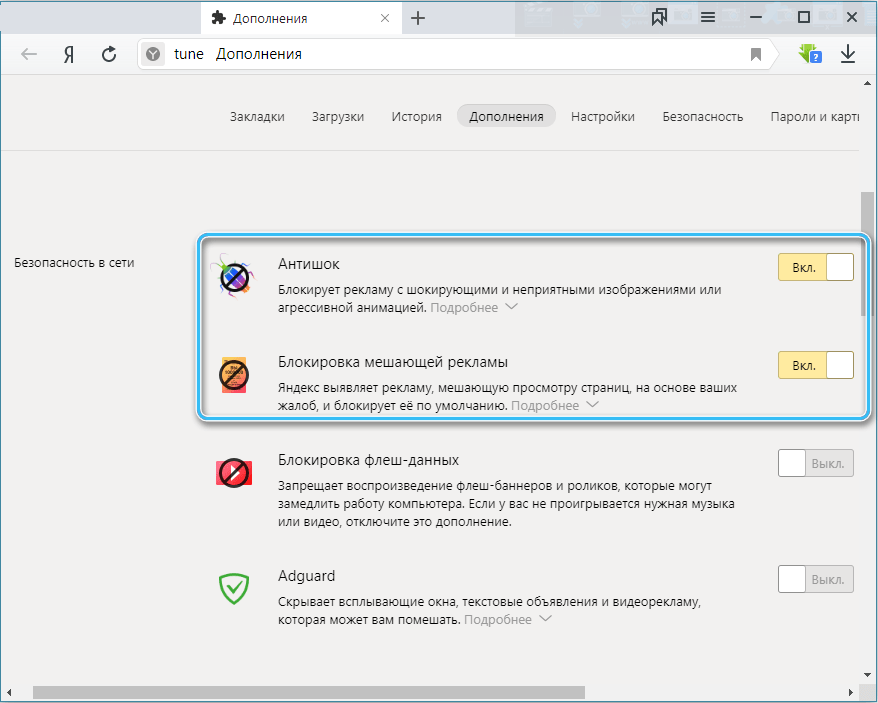
Настройка антивирусного ПО
За загрузкой страниц сайтов на компьютере нередко следит установленный антивирус. И если ресурс кажется защите подозрительным, она попросту блокирует к ней доступ. Исправление ошибки в этом случае заключается в отключении антивирусного ПО или добавлении определённого сайта в список исключений.
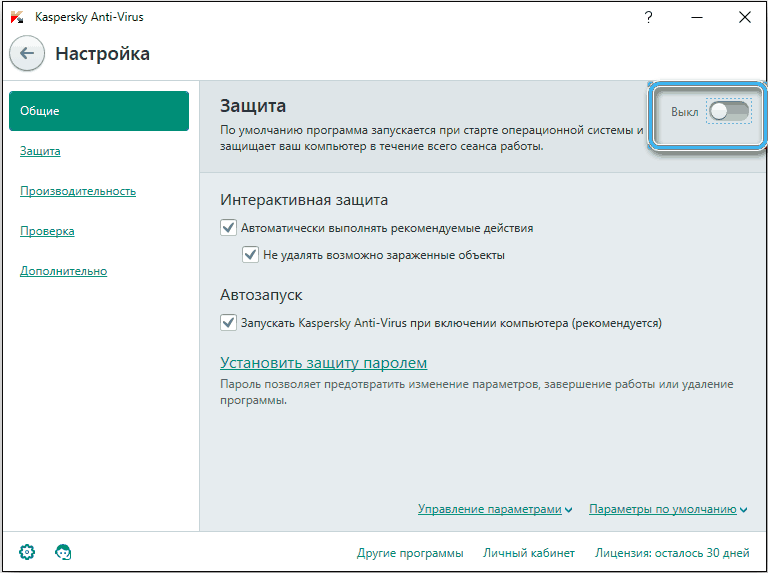
Отдельно стоит отметить такую функцию, как фильтрация HTTPS трафика, встроенную в некоторые антивирусы. Нередко для восстановления доступа к определённым ресурсам достаточно отключить только её.
Настройки подключения
Ошибку ERR BLOCKED BY RESPONSE могут вызывать неправильные настройки подключения. В этом случае нужно сделать следующее:
- Нажать на кнопки Win+R для вызова окна «Выполнить».
- Ввести команду inetcpl.cpl и щёлкнуть по кнопке «Ок».
- Перейти во вкладку «Подключения», а затем в пункт «Настройки сети».
- Установить галочку напротив пункта автоматического определения параметров и снять отметки с других пунктов. Сохранить изменения.
Система должна самостоятельно ввести все необходимые данные для обеспечения стабильного доступа к сети.
Сброс параметров роутера
Отличный способ, помогающий сбросить настройки сети и заново настроить подключение. Необходимо обесточить роутер на 10 минут, а затем подключить заново.
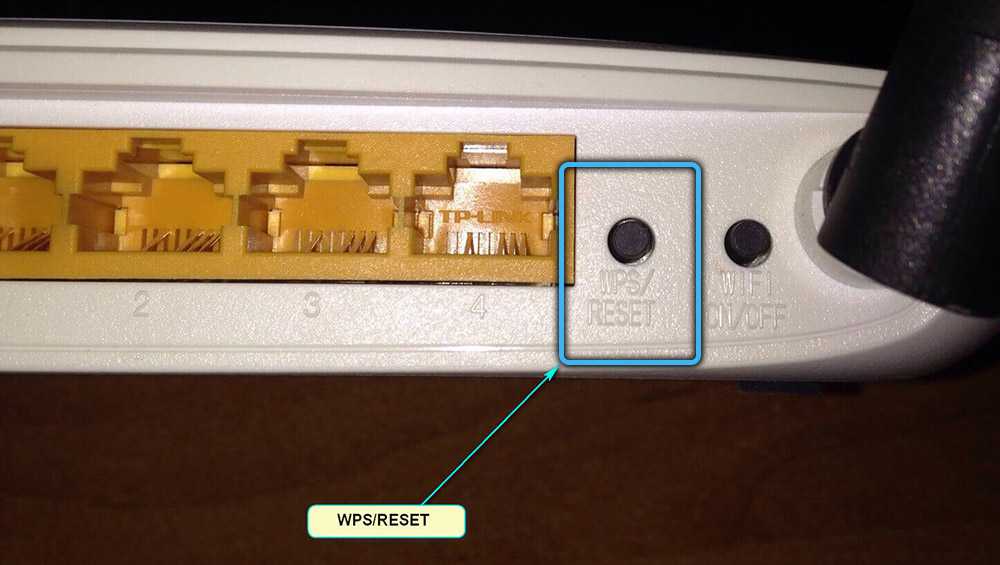
Также можно установить на маршрутизатор новую версию программного обеспечения, предварительно загрузив её с официального сайта производителя.
Если компьютер использовал Wi-Fi-соединение, можно попробовать подключить его к роутеру через кабель. Такое решение гарантировано увеличит скорость подключения и повысит стабильность работы Интернета.
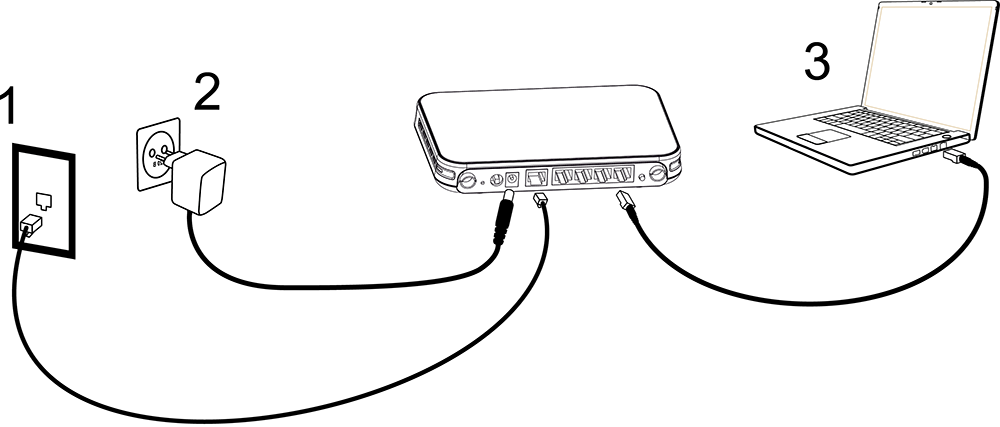
Очистка кэша
Эта операция удаляет временные файлы браузера, решает проблемы с производительностью и устраняет сбои. Однако, при этом стирается история посещений веб-сайтов, что не всегда удобно.
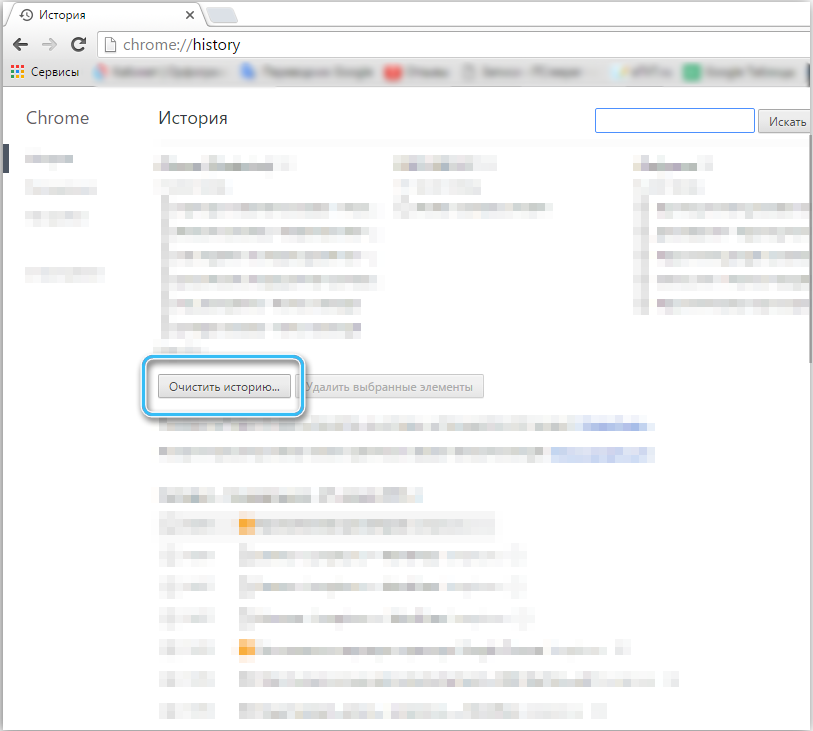
Для очистки кэша необходимо находясь в браузере нажать кнопки SHIFT+CTRL+DELETE, после чего указать пункт «Все время» и выставить все галочки. После нажатия на кнопку «Удалить» операция будет завершена.

Довольно сложно описать универсальный рецепт для решения проблем с ошибкой ERR_BLOCKED_BY_RESPONSE. Она возникает по множеству причин и может решиться совершенно неожиданно для пользователя, поэтому рекомендуется прибегать одновременно к нескольким методам.
Не открываются сайты в браузере, но интернет работает. | статьи
Все чаще пользователям при работе с компьютером приходится сталкиваться с такой проблемой как: “Страницы ни в одном браузере (Opera, Google Chrome, Mozilla Firefox, Internet Explorer) не открываются, но интернет работает, аська и скайп тоже».
Причиной данной ситуации может стать вирус, который вы “подцепили” на не очень благонадежных сайтах. Главное, что нужно сделать в данном случае – это установить антивирусную программу, с помощью которой необходимо просканировать всю систему. Если после работы антивируса браузеры все также не открывают сайты, Вам необходимо выполнить следующие действия.
Проверьте параметры подключения к Интернету и DNS
Сначала попробуйте такой вариант: зайдите в центр управления сетями и общим доступом Windows, перейдите в пункт «Изменение параметров адаптера», сделайте правый клик по Интернет-подключению и нажмите «Свойства».
После этого в поле, где написано «Отмеченные компоненты используются этим подключением» выберите «Протокол Интернета версии 4 (TCP/IPv4)», а потом нажмите кнопку «Свойства».
В свойствах протокола Интернета почти для всех провайдеров должно стоять «Получить IP-адрес автоматически» и «Получить адрес DNS-сервера автоматически». Если это не так, измените настройки. Затем в командной строке, запущенной от имени администратора, введите ipconfig /flushdns(после этого нужно нажать Enter).
И попробуйте снова открыть страницу в браузере, если сайты открываются, то это отлично, а если нет, то попробуем другие способы.
Не удалось подключиться к прокси серверу и не только
Если браузер пишет, что не удалось подключиться к прокси серверу и даже если он этого не пишет, а просто истекает время ожидания загрузки страницы, проверьте еще одну важную настройку интернета, которая может быть причиной этой проблемы.
Зайдите в панель управления Windows, сделайте чтобы в пункте «Вид» стояло крупные или мелкие значки, а затем выберите пункт «Свойства браузера» или «Свойства обозревателя» (зависит от того, Windows 7 у вас или Windows 8).
Когда откроете, перейдите к вкладке «Подключения» и нажмите кнопку «Настройка сети» и посмотрите, что стоит там.
Если увидите, что в настройках прокси сервера указано, что нужно использовать прокси сервер или вместо «Автоматическое определение параметров» стоит «Использовать сценарий автоматической настройки», уберите эти пункты. Может быть, что после того, как вы перезагрузите компьютер, они появятся снова, а это означает, что на компьютере вирусы или вредоносные программы, дальше я напишу, как можно их удалить.
И попробуйте снова открыть страницу в браузере, если сайты открываются, то это отлично, а если нет, то попробуем другие способы.
На следующем шаге, необходимо открыть командную строку и ввести команду netsh winsock reset и перезагрузить ПК.
Исправление реестра Windows
Ничего не помогло и все также ни в одном браузере нельзя никуда зайти? Продолжаем решать проблему. Теперь нам нужен редактор реестра Windows:
Запустите редактор реестра, для чего нажмите клавишу со значком Windows и R на своей клавиатуре. Появится окно, в которое введите regeditЗайдите в папку (в реестре) HKEY_LOCAL_MACHINESOFTWAREMicrosoftWindowsNTCurrentVersionWindows и если справа увидите параметр Appinit_DLLs, то посмотрите куда ведет его значение (лучше запишите), а потом щелкните правой кнопкой мыши по нему, нажмите «Изменить» и сотрите то, что там написано (если там что-то есть).
После того, как изменили Appinit_DLLs, закройте редактор реестра, перезагрузите Windows и снова попробуйте запустить браузер и открыть какой-нибудь сайт.
У Вас возникли трудности с компьютером?
Наш специалист поможет Вам в настройке компьютера и компьютерной техники . Звоните и мы настроим, починим, наладим вашу компьютерную технику быстро, качественно, с улыбкой. Тел. в г. Ставрополе 600-890.
Скорая компьютерная помощь – Мы работаем для Вас!
Ошибка ERR_BLOCKED_BY_RESPONSE
Ошибка возникает при попытке зайти на сайт, сопровождается сообщением «Сайт site.ru не позволяет установить соединение ERR_BLOCKED_BY_RESPONSE.» Ошибка может возникнуть на любом сайте и означает, что соединение заблокировано ответом (сервером).
Причины возникновения net::ERR_BLOCKED_BY_RESPONSE:
- Блокировка IP-адреса сайтом или провайдером. Решение — сменить IP.
- На сервере, хостинге или сайты ведутся технические работы. В ближайшее время доступ восстановится.
- Доступ блокируется сетевыми экранами, VPN или аналогичным софтом. Некоторые сайты блокируют соединение, если видят, что к ним заходят с использованием VPN. Нужно отключить программы и расширения в браузере, перенаправляющие или шифрующие трафик.
- Антивирус посчитал сайт потенциально опасным и заблокировал к нему доступ. Решение — убрать сайт из базы антивируса и добавить в исключения.
- Проблема с интернет-соединением. Стоит проверить, есть ли доступ к другим сайтам.
Первым делом нужно попробовать зайти на сайт с разных устройств. К примеру, с компьютера вместо телефона и наоборот. Проверить работу интернет-соединения: попробовать зайти не с Wi-Fi, а с мобильного интернета или наоборот. Если ошибка возникает на всех устройствах и браузерах и при смене IP — в ее появлении виноват сайт, остается только ждать.
Как и в случае с ошибкой ERR_BLOCKED_BY_CLIENT, причиной блокировки соединения может быть расширение для браузера. Это можно проверить, попробовав открыть сайт с другого браузера. Если проблема в расширении, его потребуется просто отключить или удалить (инструкция для Google Chrome и Яндекс Браузера).
Ошибка при загрузке фреймов
Код ошибки net::ERR_BLOCKED_BY_RESPONSE может возникать в консоли разработчика Google Chrome при попытке загрузить информацию со стороннего сайта через IFrame. В этом случае нужно смотреть на значение параметра x-frame-options.
Что нужно сделать:
- Зайти в консоли разработчика во вкладку Сеть (или Network).
- Убедиться, что у параметра x-frame-options не прописано значение SAMEORIGIN.
Если параметр x-frame-options: SAMEORIGIN установлен, то сервер будет блокировать загрузку сайта или его частей на сторонних ресурсах. Если это настройка стороннего ресурса, просто так загрузить фрейм не получится. Придется искать варианты обхода или другой источник для получения данных.
Ошибка ERR BLOCKED BY RESPONSE как исправить?
В рамках данной заметки, я расскажу вам что представляет собой ошибка ERR_BLOCKED_BY_RESPONSE или «Сайт SITE не позволяет установить соединение», а так же как ее исправить. И начну с определения.
Что такое ошибка ERR_BLOCKED_BY_RESPONSE?
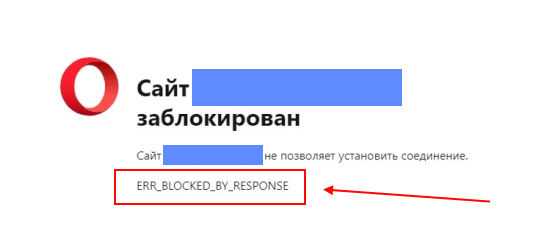
Ошибка ERR_BLOCKED_BY_RESPONSE возникает из-за того, что сайт блокирует доступ к его содержимому.
Вот список возможных причин:
1. Ваш IP-адрес был заблокирован.
2. Блокировка вашим провайдером.
3. Сайт временно недоступен.
4. Технические особенности. Например, если вы пытаетесь подгрузить в iframe данные с другого сайта и заголовок X-Frame-Options задан с «SAMEORIGIN», то в таком случае браузер блокирует отображение. Обычно подобные вещи делают для того, чтобы некоторые нехорошие личности не могли использовать другие сайты для своих «негодяйских» целей.
Кстати, не путайте с ERR_BLOCKED_BY_CLIENT, там причины совершенно другие.
Как исправить ERR_BLOCKED_BY_RESPONSE?
Что вы можете сделать.
1. Попробуйте открыть сайт в других браузерах или с других компьютеров. Больше, конечно, может помочь именно другой компьютер, но все же сначала стоит попробовать другой браузер. Как говорится, «авось».
2. Подождать и попробовать снова открыть сайт. Если ошибка ERR_BLOCKED_BY_RESPONSE возникала из-за временной недоступности, то достаточно подождать некоторое время. В принципе, порой такая ошибка может быть на сайте несколько дней, так что недельку подождать это вполне нормально.
3. Если заблокирован IP, то стоит написать товарищам с сайта. Вполне возможно, что IP-адрес случайно попал в черный список и вас быстро разблокируют.
4. Ищите информацию и подключайте свою голову. Например, если проблема с iframe и SAMEORIGIN и сайт достаточно известный, то стоит посмотреть, возможно у сайта существует API для подключения полезных «фишек». Или быть может существуют полноценные виджеты, которые можно органично встроить в ваш сайт.
Причины ошибки
Ошибка ERR_BLOCKED_BY_RESPONSE может появляться при открытии вполне обычных сайтов. Она нарушает работоспособность ресурса и не позволяет установить соединение с сервером. Возникает по многим причинам, от которых зависит и используемый для исправления ситуации подход.
Основные причины ошибки:
- Проведение технических работ или обслуживания на хостинге конкретного проблемного сайта.
- Возникновения неполадок с интернет-соединением у компьютера.
- Блокировка ресурса используемым провайдером на основе тех или иных параметров.
- Блокировка IP конкретного пользователя функционалом самого сайта.
- Неправильная работа установленных в браузере расширений или плагинов (средства VPN, сетевые экраны, блокировщики рекламы и т. д.).
- Попадание открываемого сайта в список потенциально опасных ресурсов установленного на компьютере антивирусного программного обеспечения.
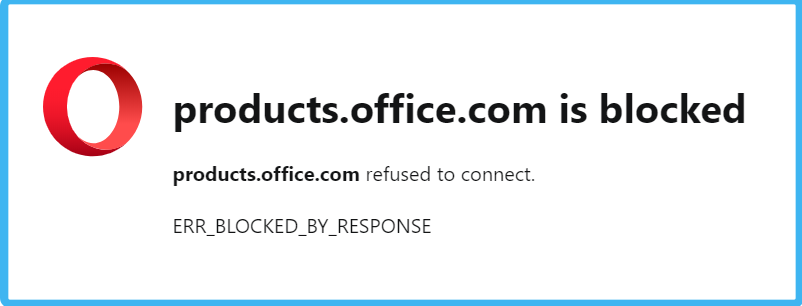
Рекомендуется сразу после возникновения проблемы попытаться открыть интересующую страницу с разных устройств (планшетов, смартфонов или ноутбуков). Так удастся определить, связана ли ошибка с конкретным гаджетом или же является следствием проводимых на сайте технических работ.
Не стоит забывать и о таких простых вещах как подключение к Интернету, без которого открыть интернет страницу точно не получится.
Исправление проблемы
Удаление расширений
Чтобы отключить расширения браузеров, использующих Chromium, в адресной строке вводим команду chrome://extensions, если у вас Яндекс.Браузер вводим browser://extensions.
Удаляем расширения в Chrome
Также к списку дополнений можно перейти из меню настроек обозревателя. Напротив каждого установленного инструмента имеется переключатель, с помощью которого можно деактивировать опцию, а также присутствует возможность удаления.
Сброс настроек браузера
Когда вышеописанный метод устранения ошибки ERR_EMPTY_RESPONSE не был эффективен, можно выполнить сброс настроек браузера. Для решения проблемы делаем следующее:
- Идём на страницу настроек, для чего вводим в адресной строке chrome://settings или browser://settings (в Яндекс браузере). Можно также перейти к настройкам с кнопки меню на верхней панели обозревателя.
- Листаем вниз страницы и жмём кнопку «Показать дополнительные настройки».
- Внизу страницы находим кнопку «Сбросить настройки», нажимаем.
- После выполнения процедуры перезапускаем браузер.
Более жёсткий метод сброса настроек, предполагающий сброс пользовательских настроек, выполняется путём удаления папки Default. Лежит она по адресу C:\Users\User name\AppData\Local\Yandex\YandexBrowser\User Data\.
Жесткий метод сброса пользовательских настроек
В браузере Opera также существует несколько методов сброса настроек в первоначальное состояние. Проще всего перейти в «Настройки» из основного меню (или нажать Alt+P), в разделе «Дополнительно» листаем вниз и жмём кнопку «Восстановление настроек по умолчанию».
Можно также сбросить настройки в Opera следующим образом:
- Из главного меню обозревателя переходим к разделу «Справка», далее выбираем «О программе».
- Здесь будут указаны пути, по которым Opera сохраняет настройки профиля и кэш.
- Закрываем браузер и следуем в папку с профилем C:\Users\User name \AppData\Roaming\Opera Software\Opera Stable, где удаляем файлini.
- При следующем старте обозревателя профиль будет создан заново, в нём будут выставлены все параметры по умолчанию.
- Кэш очищаем в папке по адресу C:\Users\User name\AppData\Local\Opera Software\Opera Stable.
Сброс сетевых настроек
Вполне может быть, что причина ошибки, сообщающей, что веб-ресурс не отправил данные, кроется не в браузере, а в настройках сетевого подключения, которые были изменены намеренно или случайно. Их можно сбросить на значения по умолчанию, используя командную строку:
- Открываем командную строку под именем администратора, для чего можно использовать консоль «Выполнить» (Win+R), где прописать cmd и зажать клавиши Ctrl+Shift+Enter, после чего подтвердить своё намерение воспользоваться службой. Другой вариант запуска на правах администратора предполагает использование поиска в меню Пуск, для чего нужно ввести запрос командная строка и в выдаче результатов нажать ПКМ на соответствующем приложении, затем из контекстного меню выбрать пункт нужного варианта старта.
- В командной строке последовательно используем следующие команды:
- ipconfig /release
- ipconfig /all
- ipconfig /flushdns
- ipconfig /renew
- netsh int ip set dns
- netsh winsock reset
Проверка компьютера на вредоносное и рекламное ПО
Поскольку нередко наличие ошибки ERR_EMPTY_RESPONSE с кодом 324 вызвано вирусами, поселившимися на устройстве, а также фишинговым, рекламным и прочим нежелательным софтом, необходимо просканировать диски установленным антивирусом, предварительно обновив базы. Кроме того, не лишним будет дополнительно применить и сторонние утилиты (например, Dr.Web CureIt). После сканирования и лечения потребуется перезагрузка, затем можно посмотреть, исчезла ли ошибка.
Редко, но всё же случается, что сбой спровоцирован отсутствующими или повреждёнными файлами браузера, поэтому здесь сможет помочь переустановка обозревателя (полное удаление со всеми «хвостами» и повторная инсталляция). В случаях повреждений записей системного реестра для их восстановления применяются специальные утилиты (вручную это делать не рекомендуется без специальных знаний).
Так, чтобы устранить ошибку ERR_EMPTY_RESPONSE, достаточно использования вышеописанных методов, каждый из них эффективен в зависимости от источника проблемы.
-
Driver 3 как настроить управление
-
Bios это внутренняя утилита установки конфигурации системы
-
Поддержка 1с свод отчетов
-
1с не вызывается функция
- Ошибка 146 при установке adobe photoshop
How To Fix err_blocked_by_response in a Web Browser?
To fix ERR_BLOCKED_BY_RESPONSE in a web browser, allow the loading of the resource from a different origin if you’re the webmaster. You can also troubleshoot your browser extensions or investigate network settings that may be blocking the resource. Also, you can use a VPN or proxy server to bypass restrictions.
– Allow the Loading of Resources From Different Origins
If you’re a webmaster, and if it’s necessary, you can allow the loading of certain resources from different origins. You can use the following steps to install the Apache HTTP server and use it as a CORS proxy:
- Install Apache HTTP Server based on your operating system.
- Enable the “mod_proxy” and “mod_proxy_http” modules. To do this, add “LoadModule proxy_module modules/mod_proxy.so” and “LoadModule proxy_http_module modules/mod_proxy_http.so” to the configuration file.
- Add a reverse proxy configuration to the same configuration file.
- Add the necessary CORS header to the reverse proxy’s configuration block.
- Restart the Apache HTTP Server and test the reverse proxy configuration.
- Deploy the reverse proxy to a production server, if it is not already running on a production server.
For step three above, the following is the reverse configuration, and “/your_relative_path” is the path that will be proxied. And “http://absolute_path_of_your_application/your_relative_path” is the target server’s address and the location of the resources to be proxied.
| <LocationMatch “/your_relative_path”>
ProxyPass http://absolute_path_of_your_application/your_relative_path ProxyPassReverse http://absolute_path_of_your_application/your_relative_path </LocationMatch> |
Finally, the following are the necessary CORS header that you can use for step four:
| Header add Access-Control-Allow-Origin “*”
Header add Access-Control-Allow-Headers “origin, x-requested-with, content-type” Header add Access-Control-Allow-Methods “PUT, GET, POST, DELETE, OPTIONS” |
– Troubleshoot Your Browser Extensions
You can troubleshoot your browser extensions if you’re an end user, and you’re seeing the “blocked by response” error in your web browser. To do this, use any of the following methods: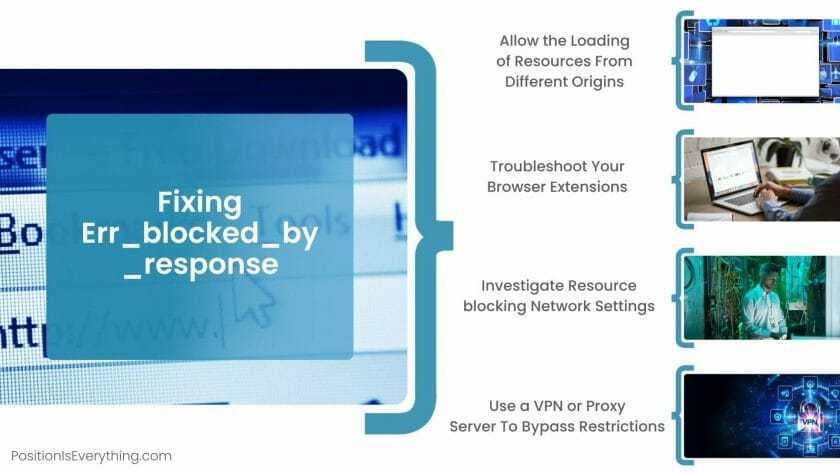
- Disable extensions in your browser’s add-on manager and determine if any of them are causing the issue.
- Check for updates to any extensions that you have installed, as a newer version may resolve the error.
- Uninstall the extensions and then reinstall them if disabling or updating the extensions does not resolve the issue.
By using any of the methods above, you can track down the extension that’s causing a ERR_BLOCKED_BY_RESPONSE YouTube error. However, if the issue persists, you can investigate your network settings.
– Investigate Resource-blocking Network Settings
You can investigate resource-blocking network settings on your computer using any of the following:
- Check firewall restrictions: Check the firewall configuration to ensure that it is not blocking the required network traffic.
- Review proxy server settings: If you’re using a proxy server, ensure that it is not altering or blocking the “X-Content-Type-Options” header.
- Monitor network congestion: Observe network performance and monitor response times.
- Verify DNS resolution: Check the domain name system (DNS) settings to ensure that your computer can resolve the hostname of the website.
– Use a VPN or Proxy Server To Bypass Restrictions
If you notice that you’re seeing ERR_BLOCKED_BY_RESPONSE because the webmaster blocked your IP address, use a VPN or proxy server. The former or the latter will act as a middleman, and it will forward your traffic to the target website that blocked your IP address.
During this process, the target website will see the IP address of the VPN or proxy server and not your IP address. As a result, it will allow access, and you’ll get a response in your web browser.
– Configure the Correct Mime Type
If you’re a webmaster and notice that an incorrect MIME type is why your users see the “blocked by response” error and you can correct it by using the following steps:
- Identify the correct MIME type of resource that your user wants from your server.
- Update the MIME type settings on the server. For Apache, add the following to your “.htaccess” file and replace “.extension” with the extension of the resource: “AddType application/octet-stream .extension”
- Restart the web server after updating the MIME type settings.
- Inform your users to clear their browser’s cache and cookies of their web browsers.
- Verify the changes by asking them to refresh your website in their browser and check the network traffic to ensure that they are getting the correct MIME type.
Почему страница не отвечает в Яндекс Браузере?
К сожалению, подобная проблема уже давно перестала быть редкостью. Пользователи могут часто натыкаться на сообщения о том, что сервер не отвечает, или нет доступа к запрашиваемой страничке. В действительности есть множество факторов, отвечающих за подключение к любому сайту. Сегодня рассмотрим несколько основных причин.
Причина 1: Отсутствие подключения к сети
Это самая обширная проблема, которая очень часто встречается. Вы можете попробовать разобраться с ней сами, для этого необходимо посмотреть на иконку «Доступ к интернету», расположенную на панели «Пуск».
Если изображен знак «!», или «Х», значит это и послужило первопричиной неполадок с браузером. В таком случае следует:
- Осмотреть сетевой шнур на наличие повреждений и по возможности заменить его;
- Перезагрузить роутер и компьютер;
- Если это не помогло, позвоните интернет-провайдеру и поинтересуйтесь, не были ли у них какие-либо сбои в системе.
Причина 2: Реестр Windows
Также нужно просмотреть запись AppInit_DLLs в системном реестре Windows. Чтобы сделать это, необходимы следующие действия:
- Зажать одновременно клавиши «Win» и «R», которые вызовут окно «Выполнить». Ввести специальное слово «Regedit» и нажать «Enter»;
- Откроется новое окно, теперь необходимо зажать кнопки «Control» и «F», чтобы выскочила ещё одна форма. В нее запишите «AppInit_DLLs» — параметр, который мы ищем, и нажмите «Enter»;
- Если данный параметр не пустой, нужно удалить все его содержимое.
Причина 3: Записи в файле «Hosts»
Когда вы перепробовали предыдущие два варианта, и ничего не изменилось, нужно внимательно рассмотреть файл «Hosts», возможно корень проблемы кроется именно в нем. А все из-за того, что он хранит в себе перечень страниц, на которые данному пользователю вход по тем, или иным причинам заблокирован. И при загрузке этих сайтов, Яндекс Браузер должен перенаправлять вас на заданную системой ссылку. Чтобы найти этот файл, необходимо:
- Откройте диск, на который у вас установлен Windows;
- Нажмите на папку «Windows», в ней поищите «System32», перейдите по ней;
- Следующим шагом будет поиск папки «Drivers», затем «etc»;
- В ней найдите необходимый вам файл «Hosts» и откройте его с помощью приложения «Блокнот».
Там вы увидите строки, которые начинаются со значка «#», пропустите их и опустите глаза до строки «127.0.0.1 localhost». Эта строка должна располагаться в самом низу и быть единственной, которая начинается без значка «#». Все, что находиться ниже – необходимо удалить.
Причина 4: Неполадки с самим сайтом
Коротая досуг или ища информацию на сайтах через браузер, время от времени вкладки могут «подвисать», сообщая, что страница не отвечает, а мы думаем, что делать в таком случае: ждать пока отвиснет, закрывать вкладку и открывать заново, или просто поменять браузер? Следует искать причину, которая может крыться как в софте, так и в железе.
Как избежать ошибки «Err blocked by response» в будущем?
Чтобы избежать ошибки «Err blocked by response» в будущем, необходимо следовать нескольким простым рекомендациям:
- Используйте только безопасные протоколы связи, такие как HTTPS, для защиты персональных данных пользователей и предотвращения блокировки запросов браузером.
- Для загрузки сторонних скриптов и ресурсов используйте CDNs, которые имеют хорошую репутацию и не блокируются системой защиты браузера.
- Во время разработки веб-сайта или приложения не используйте устаревшие или небезопасные технологии, такие как Flash или Silverlight, которые могут вызвать блокировку запросов.
Также не забывайте, что системы защиты браузеров постоянно обновляются и улучшаются, поэтому реализуйте рекомендации по безопасности и следите за обновлениями браузеров и систем защиты, чтобы быть уверенным в работоспособности вашего веб-сайта или приложения.
Важно также проверять ошибки и журналы консоли браузера, чтобы быстро обнаружить и исправить возникшие проблемы с запросами и загрузкой ресурсов. Следуя этим рекомендациям, вы сможете избежать ошибки «Err blocked by response» в будущем и предоставить вашим пользователям качественный и безопасный сервис
Следуя этим рекомендациям, вы сможете избежать ошибки «Err blocked by response» в будущем и предоставить вашим пользователям качественный и безопасный сервис.





























